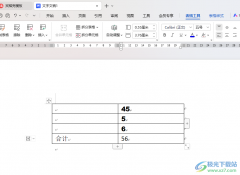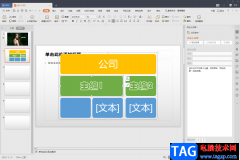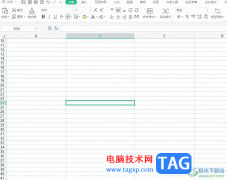一些小伙伴喜欢使用wps进行表格数据的统计设置,会在单元格中编辑出各种各样的数据内容,但是可能其中有部分数据是自己不太喜欢的,那么就需要将不要的数据进行清除干净,而在WPS表格中你可以通过清除功能将不要的部分数据进行一键清除,此外,还可以通过键盘上的delete按键进行快速的清除数据,已经也可以将不要的部分选中进行右键点击选择清除内容也是可以的,下方是关于如何使用WPS excel一键快速清除数据的具体操作方法,如果你需要的情况下可以看看方法教程,希望对大家有所帮助。

方法步骤
1.在WPS表格中编辑出自己喜欢的数据内容,如图所示。
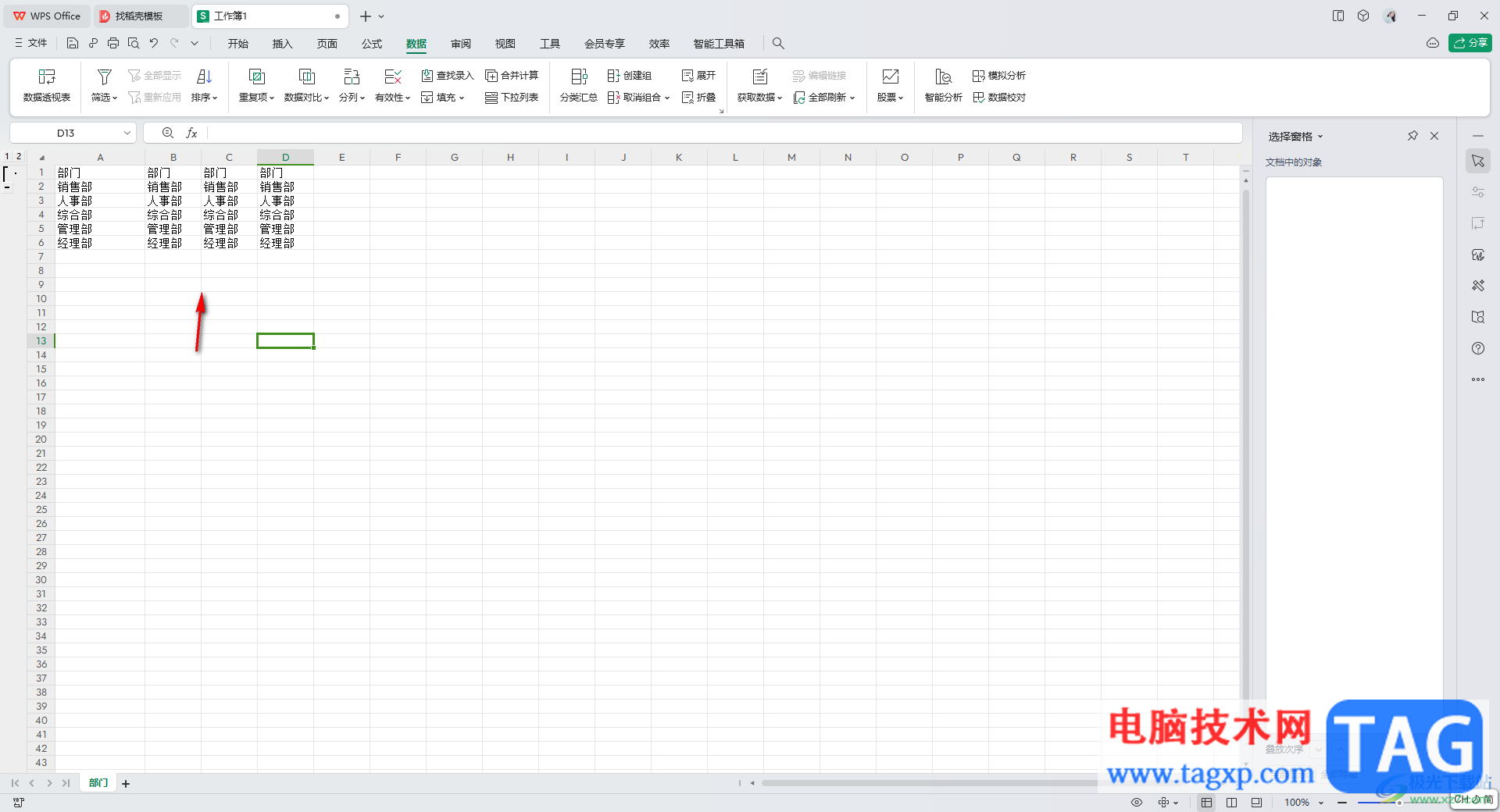
2.将其中需要进行清除的数据选中,之后点击页面顶部的【开始】菜单选项。
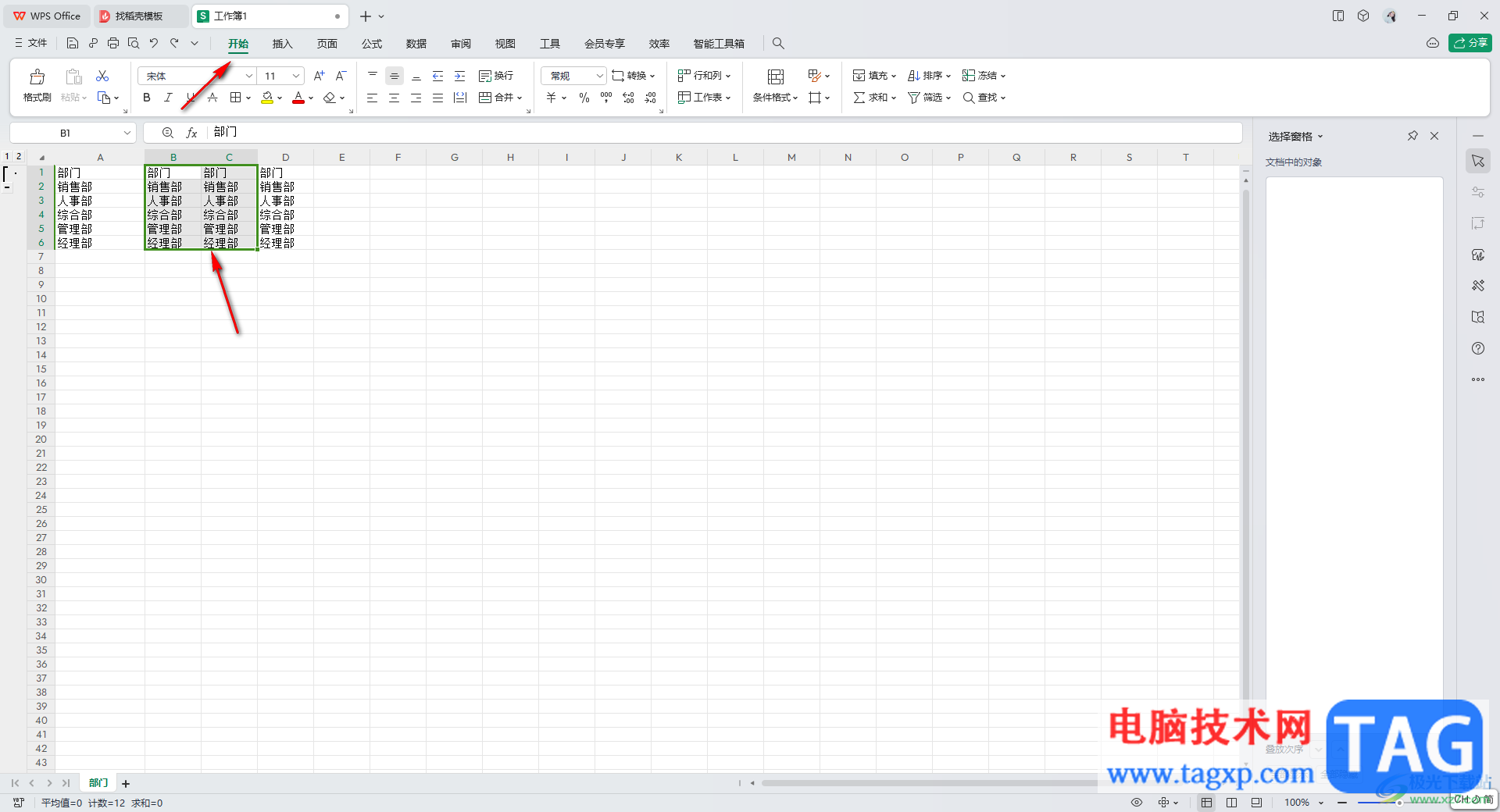
3.接着在设置字体的区域中将【清除】图标的下拉选项点击打开,即可查看到多个选项,我们将其中的【全部】选项进行左键点击。
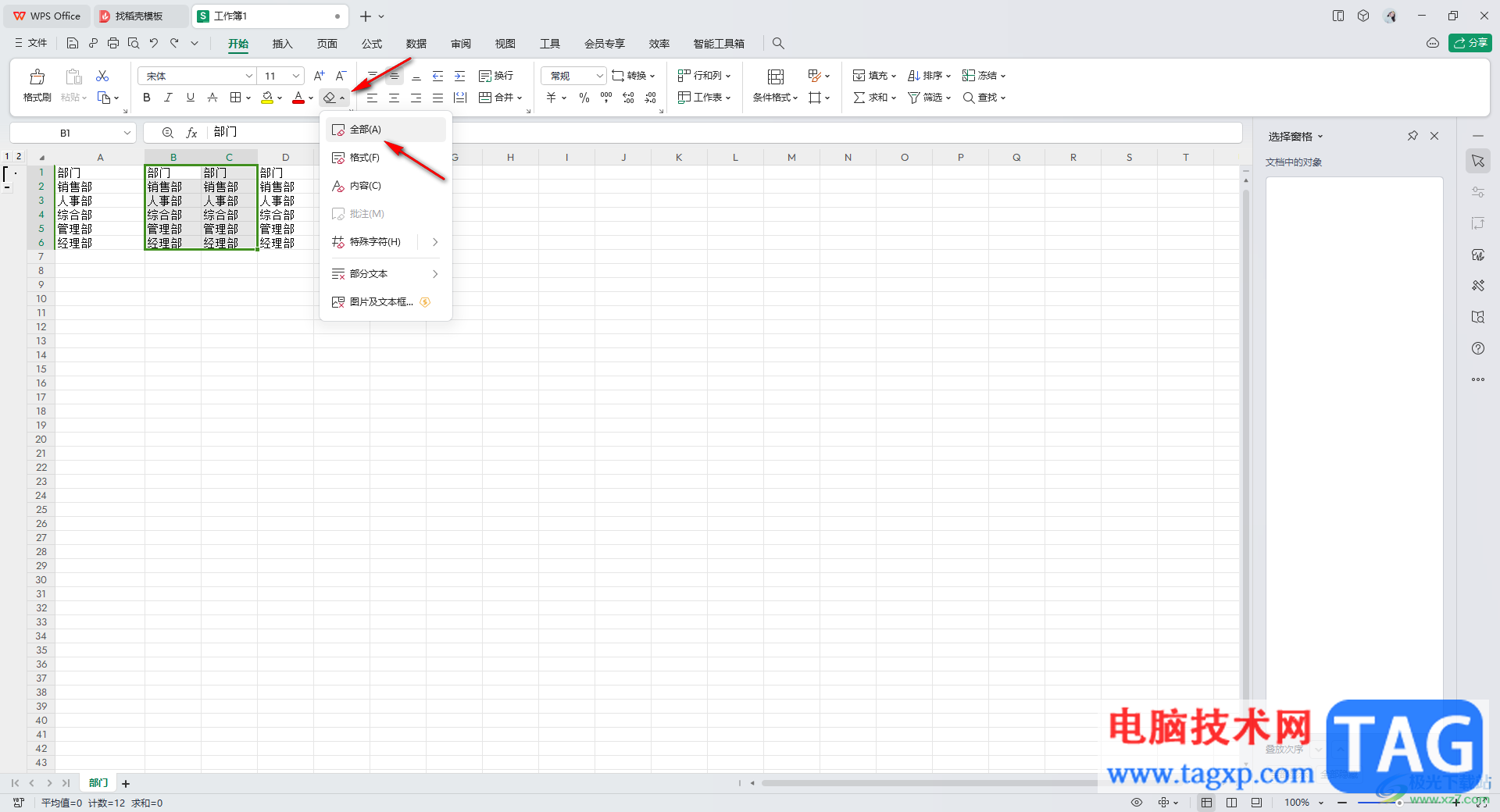
4.随后,可以看到页面上刚刚选中的数据内容已经被清除干净了,如图所示。
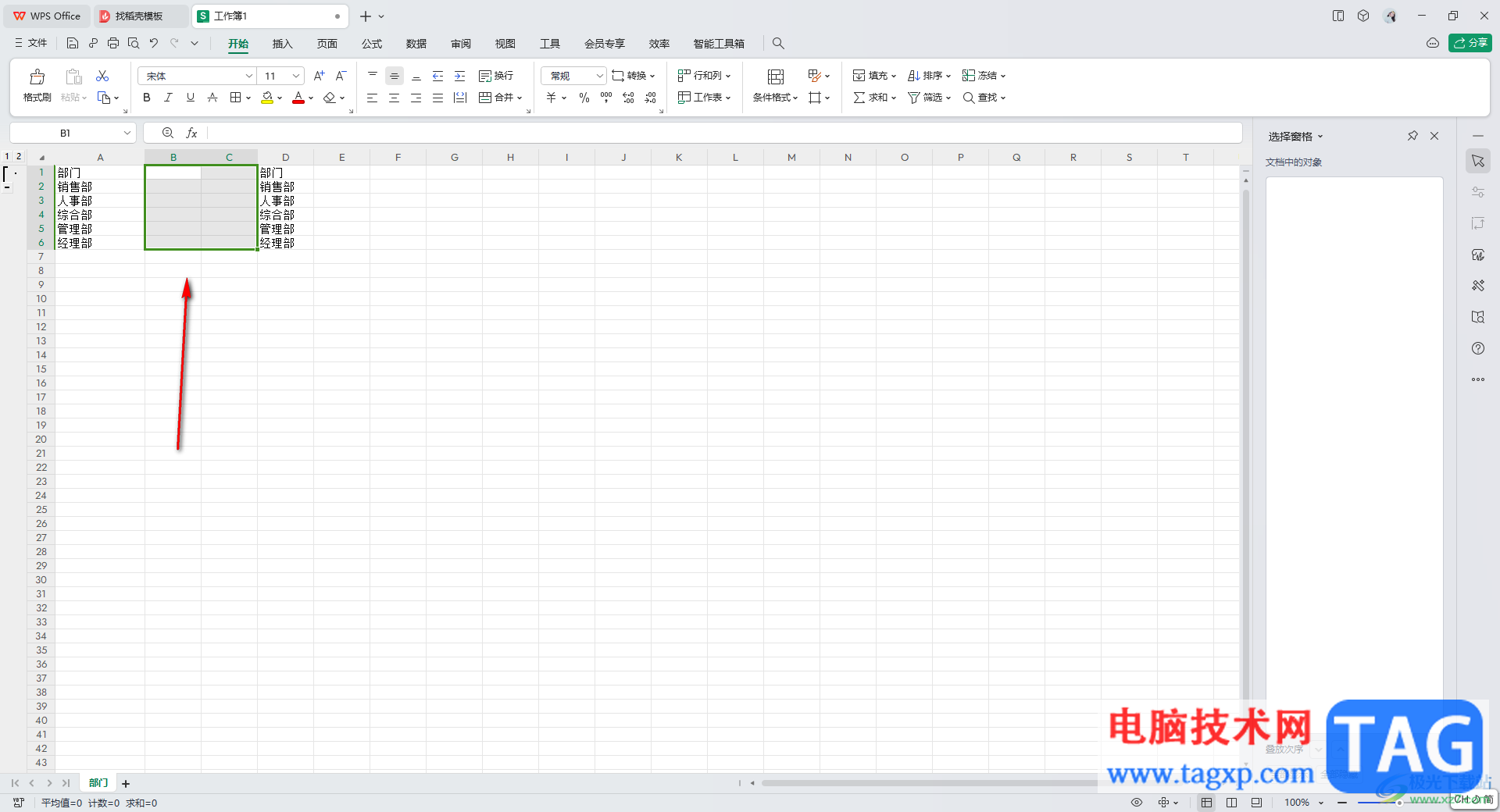
5.此外,我们也可以将需要进行清除的内容选中之后进行右键点击,选择【清除内容】-【全部】也是可以的,或者直接选中内容再按下键盘上的delete按键快速清除。
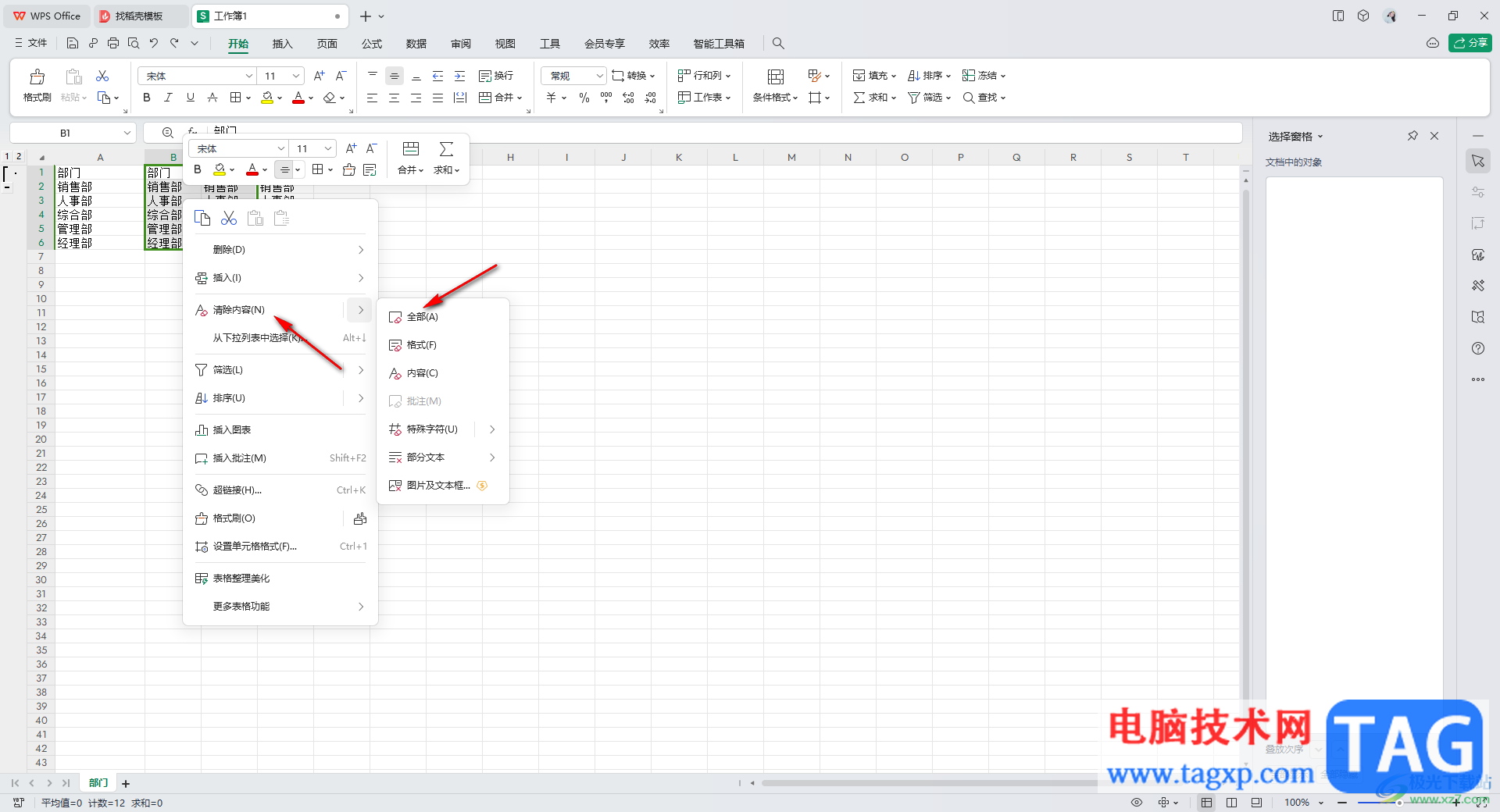
以上就是关于如何使用WPS Excel一键快速删除表格中的内容的具体操作方法,当你在编辑数据的时候,发现很多内容编辑错误了,那么就可以通过以上的三种方法进行快速的删除数据,特别是针对需要删除大量数据的情况,以上的三种方法就是非常实用的,感兴趣的话可以操作试试。